Bismillah
Kali ini saya akan memposting cara setting koneksi internet pada mikrotik langsung saja simak langkah langkah berikut
Tujuan
- Untuk mengetahui cara setting IP Address
- Untuk mengetahui cara setting IP DNS
- Untuk mengetahui cara setting Interface
Bahan bahan
- PC/Laptop
- Switch
- 2 Kabel UTP
- Routerboard
Langkah Langkah
Mengubah Nama Interface
Dengan Terminal(CLI)
1. Lihat interface terlebih dahulu dengan perintah
interface print
2. Jika sudah ganti nama interface dengan perintah
interface set (nomerinterface) name=(bebas)
Dengan GUI
2. Ganti nama interface sesuai keinginan anda lalu klik apply lalu ok
Disable dan Enable Interface
Disable Interface Dengan Terminal (CLI)
1. Lihat interface terlebih dahulu lalu disable interface dengan perintah
inteface disable (nomer interface yang ingin didisable)
Disable Interface dengan GUI
1. Klik Interfaces lalu klik interface yang ingin di disable kemudian klik tanda "X"
2. Maka interface akan terdisable
Enable Interface Menggunakan GUI
1.Klik pada interface yang terdisable lalu klik tanda Ceklis untuk mengenable interface
Enable Interface Dengan Terminal (CLI)
1. Lihat interface terlebih dahulu lalu enable interface dengan perintah
interface enable (nomor interface yang ingin di enable)
Merubah Interface Menjadi Switch
1. Untuk menguha interface menjadi switch dengan perintah
interface ethernet set (nomor interface) master-port=(nama ethernet)
Koneksi Internet Static
1. Setting IP Address untuk public dan local dengan perintah
ip address add address=(IP dari Modem/Wifi) interface=(nama interface)
ip address add address=(ip yang ingin dibuat untuk client) interface=(nama interface)
2. Tambahkan gateway public(gateway ip modem/wifi) dengan perintah
ip route add dst-address=0.0.0.0/0 gateway=(ip gateway)
3. Tambahkan IP DNS
4. Test ping ke gateway dan google
5. Setting dhcp client
6. Enable ip dhcp client dengan perintah
ip dhcp-client enable numbers=(nomer interfaces)
7. Atur IP Laptop/PC yang terhubung dengan router mikrotik
8. Test ping ke mikrotik
9. Test buka web apa saja
Sekian
Terima Kasih
Semoga Bermanfaat





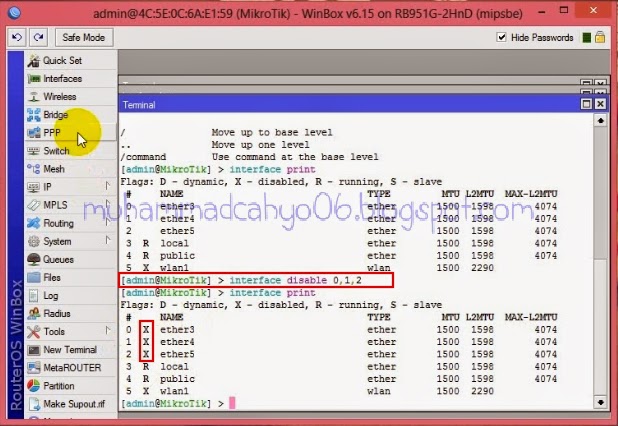















EmoticonEmoticon